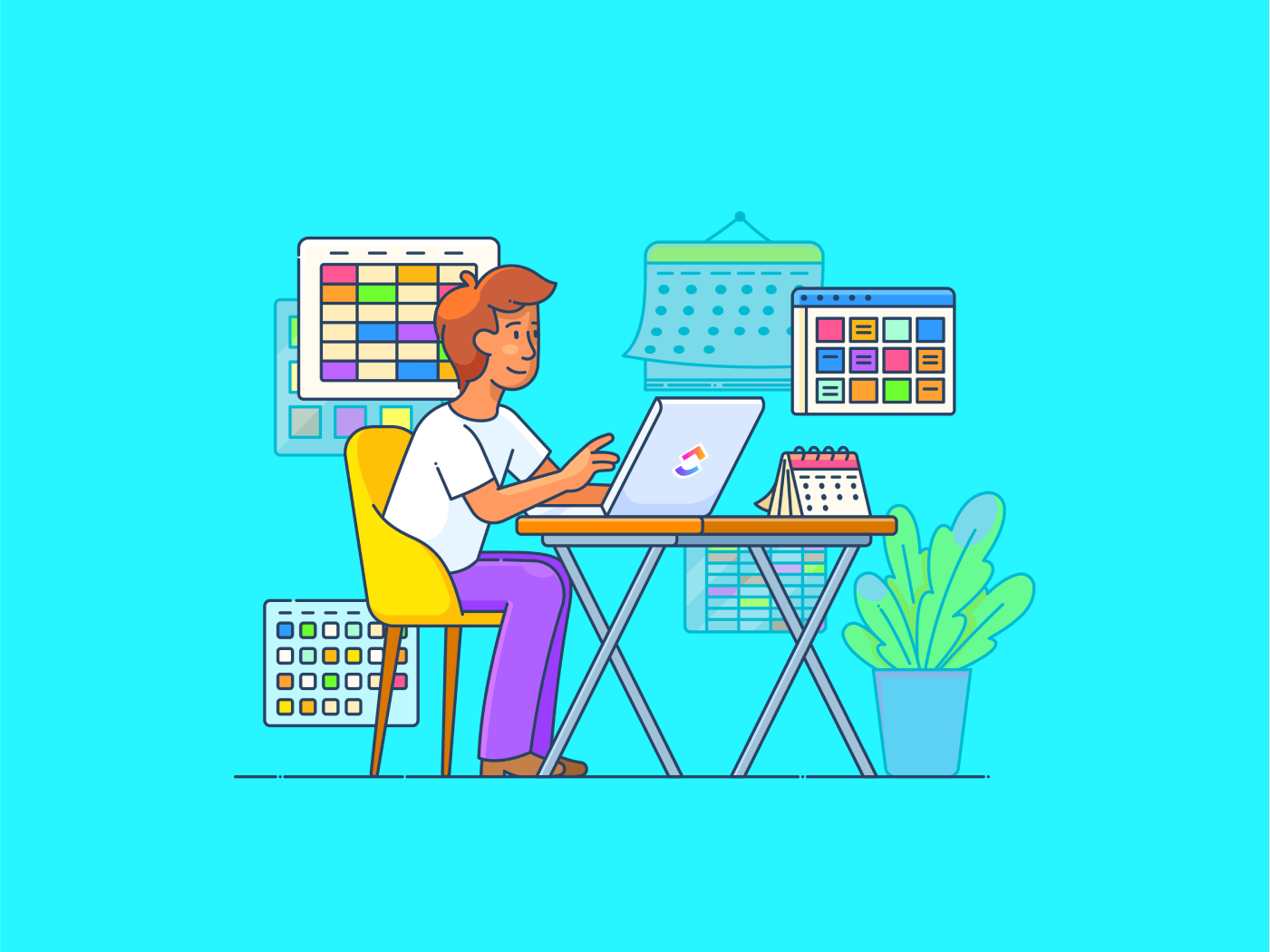Die agile Methodik hat sich aus gutem Grund zum De-facto-Framework für das Projektmanagement in der Softwareentwicklung weltweit entwickelt.
Schließlich ist Agile eine der wenigen Projektmanagement-Methoden, die sich mit ihrem Fokus auf Anpassungsfähigkeit, Kundenorientierung, Risikominimierung und kurze Zeitleisten perfekt für Softwareentwickler und Produktmanagement-Teams eignet.
Wenn Sie als Projektmanager oder technischer Leiter ein agiles Team aufbauen möchten, sollten Sie sich zunächst mit den Schlüsseln agiler Konzepte vertraut machen – Sprints, Scrums, Kanban, Extreme Programming (XP) und mehr. Im nächsten Schritt sollten Sie die verschiedenen Sprint-Planungstools auf dem Markt erkunden, damit Sie das richtige Tool für die Einrichtung Ihrer agilen Projekte auswählen können.
Wenn Sie neu in der agilen Arbeitsweise sind oder ein kleines Team leiten, sind Tabellenkalkulationen ein guter Ausgangspunkt! Oder genauer gesagt: das gute alte Microsoft Excel.
Wir zeigen Ihnen, warum Excel-Tabellen eine gute Option für agile Teams sein können, welche Einschränkungen bei ihrer Verwendung auftreten können und wie Sie Ihre Projekte von Anfang bis Ende in Excel verwalten können.
Also, legen wir los!
Vorteile der Sprint-Planung in Excel
Die Planung Ihrer Sprints in Excel bietet zahlreiche Vorteile. Es handelt sich nicht nur um ein Tool, mit dem die meisten Mitglieder Ihres Teams bereits vertraut sind, sondern es ist auch sehr benutzerfreundlich und erfordert kaum Einarbeitungszeit.
Mit einer guten Vorlage für die Sprint-Planung in Excel können Sie sogar innerhalb weniger Minuten loslegen. Hier sind einige weitere Vorteile der Verwendung von Excel für die Planung und Verwaltung Ihrer Sprints.
- flexibilität*: Passen Sie Spalten, Zeilen und Formeln an, um Aufgaben, Benutzergeschichten, den Fortschritt von Sprints und vieles mehr nachzuverfolgen, und passen Sie die Tabelle an Ihren agilen Workflow an
- Zusammenarbeit: Tabellenkalkulationen unterstützen die Zusammenarbeit in Echtzeit, sodass mehrere Teammitglieder gleichzeitig auf Projektinformationen zugreifen und diese aktualisieren können
- Kosteneffizienz: Wenn Sie Excel bereits verwenden, müssen Sie nicht in neue Projektmanagement-Software investieren
- Anpassung: Erstellen Sie benutzerdefinierte Ansichten, Dashboards und Berichte, die auf die Anforderungen Ihres Projekts zugeschnitten sind. Bedingte Formatierungen und Pivottabellen helfen Ihnen, Projektdaten zu visualisieren und wichtige Metriken nachzuverfolgen
- Integration: Excel lässt sich problemlos in andere Tools in Ihrem Tech-Stack integrieren. Sie können Daten aus Bug-Trackern, Versionskontrollsystemen und mehr importieren, um sicherzustellen, dass alle Aufgaben in einem zentralen hub zusammengefasst sind
- skalierbarkeit*: Ganz gleich, ob Sie einen einzelnen Sprint verwalten oder mehrere Sprints über verteilte Teams koordinieren – Tabellenkalkulationen lassen sich skalieren, um den Anforderungen aller Teams, ob groß oder klein, gerecht zu werden
Nutzen Sie diese Vorteile bei der Sprint-Planung. Wir zeigen Ihnen, wie!
So erledigen Sie die Sprint-Planung in Excel
Legen Sie bei der Sprint-Planung die Dauer Ihres Sprints fest und definieren Sie im Voraus die Ziele und Ergebnisse. Führen Sie anschließend die folgenden Schritte aus, um die Details in Excel zu dokumentieren.
1. Richten Sie Ihre Tabelle ein

Der erste Schritt besteht darin, Ihre Sprint-Planungstabelle zu erstellen. Sie können diese von Grund auf neu erstellen oder eine der kostenlosen Sprint-Planungsvorlagen duplizieren und anpassen, die online verfügbar sind.
Nachdem Sie Ihre Tabelle erstellt haben, können Sie einzelne Registerkarten für die verschiedenen Aspekte Ihres Sprints erstellen, z. B. Backlog, Aufgaben und Sprint-Retrospektiven.
2. Erstellen Sie ein Sprint-Backlog

Der nächste Schritt besteht darin, Ihre Produkt-Roadmap, den Bug-Tracker und die Kundensupport-Tickets durchzugehen, um alle Aufgaben zu ermitteln, die während dieses Sprints abgeschlossen werden müssen. Anschließend können Sie diese Aufgaben zur Registerkarte "Sprint-Backlog" hinzufügen.
Hier sind einige Spalten, die Sie einfügen können:
- Story-Name: Dies ist der Titel der Aufgabe oder des Elements im Product Backlog
- Beschreibung: Erläutern Sie, worum es bei der Aufgabe geht, und fügen Sie relevante Links hinzu
- Priorität: Fügen Sie eine Prioritätsbewertung von 1, 2 oder 3 (von dringend bis weniger dringend) hinzu, je nachdem, wie wichtig die Aufgabe ist oder wie nah der Termin ist
- geschätzter Aufwand*: Auch als Sprint-Punkte bezeichnet, gibt dies an, wie lange oder wie viel Aufwand erforderlich wäre, um eine Aufgabe abzuschließen
- Zugewiesen an: Fügen Sie hier den DRI (direkt verantwortliche Person) für die Aufgabe hinzu
Optional können Sie auch folgende Spalten hinzufügen:
- Genehmiger/Prüfer: Die Person, die endgültig entscheidet, ob eine Aufgabe fertiggestellt ist
- Notizen: Um zusätzliche Informationen oder Referenzen hinzuzufügen
- Aktionselemente: Fügen Sie unter jeder Story zusätzliche Zeilen für Unteraufgaben hinzu
Verwenden Sie bedingte Formatierungen, um Zeilen anhand ihrer Priorität oder ihres Status hervorzuheben und so die visuelle Identifizierung zu erleichtern. Auf diese Weise können Sie besser entscheiden, was wichtig ist und was nicht, und für jeden Sprint die richtigen Benutzergeschichten auswählen.
Nachdem Sie Ihr Product Backlog zur Excel-Tabelle hinzugefügt haben, können Sie Ihren Sprint planen. Halten Sie ein Sprint-Planungsmeeting mit Ihrem Team ab, um Folgendes zu tun:
- Definieren Sie ein klares Ziel für den Sprint, das mit der allgemeinen Produkt-Roadmap übereinstimmt. Dieses Ziel sollte innerhalb der geplanten Dauer des Sprints erreichbar sein
- Überprüfen Sie die Verfügbarkeit und Workload-Kapazität der Teammitglieder während des Sprints. Vergessen Sie nicht, Urlaubstage oder Wochenenden zu berücksichtigen
Nachdem Sie Ihr Backlog priorisiert und die Kapazitäten berücksichtigt haben, können Sie anhand des geschätzten Aufwands bestimmen, welche User Stories realistisch innerhalb des Sprint-Zeitrahmens fertiggestellt werden können.
3. Ein Task Board einrichten

Der nächste Schritt in Ihrem Sprint-Planungsmeeting besteht darin, ein Aufgabenboard zu erstellen, um den Fortschritt Ihrer Aufgaben zu visualisieren. Sie können Aufgaben anhand ihres Status – zu erledigen, in Bearbeitung, zurückgestellt, überprüft, erledigt – oder ihrer Priorität klassifizieren, um einen Überblick über Ihre Aufgaben zu erhalten.
Eine Excel-Vorlage für die Sprint-Planung hat zwar nicht den "visuellen Effekt" eines Kanban-Boards, aber Sie können Farben und bedingte Formatierungen verwenden, um den Status Ihrer Aufgaben hervorzuheben und die Aufmerksamkeit Ihres Teams zu gewinnen.
4. Erstellen Sie ein Burndown-Diagramm

Einer der Hauptvorteile der Sprint-Planung ist die Messung des Fortschritts (und der Workload) Ihres Teams. Daher ist es wichtig, ein "Burndown-Diagramm" zu erstellen, um die Leistungsfähigkeit Ihres Teams zu überwachen.
Erstellen Sie einfach eine Sprint-Zeitleiste, indem Sie Spalten für fertiggestellte Arbeiten und die geschätzten Tage zuweisen, die für die Fertigstellung der verbleibenden Aufgaben innerhalb des Sprints benötigt werden. So können Sie dies tun:
Erstellen Sie Ihre Datentabelle
Der erste Schritt besteht darin, alle erforderlichen Daten in ein separates Blatt einzufügen. Zu Beginn können Sie die folgenden Spalten erstellen:
- Aufgabe
- Fälligkeitsdatum
- Sprint-Punkte
- Geschätzter Aufwand (in Stunden)
- Tatsächlicher Aufwand (in Stunden)
Fügen Sie Daten zu den Spalten für den geschätzten und den tatsächlichen Aufwand hinzu
Der nächste Schritt besteht darin, die Spalte für den geschätzten Aufwand mit Ihren "geplanten" Daten zu füllen – also damit, wie lange Sie für die Fertigstellung einer Aufgabe benötigen würden. Dies kann in einem Schritt beim Erstellen Ihres Burndown-Diagramms erledigt werden.

Die Spalte "Tatsächlicher Aufwand" muss hingegen am Ende jedes Tages oder jeder Woche ausgefüllt werden und gibt die tatsächliche Zeit an, die Ihr Team für die Erledigung einer Aufgabe benötigt hat.
Erstellen Sie das Burndown-Diagramm
Nachdem Sie nun alle Daten bereitgestellt haben, können Sie mit der Erstellung des Burndown-Diagramms beginnen. Wir erstellen ein einfaches Liniendiagramm, wobei die X-Achse die Zeit und die Y-Achse den Aufwand angibt.
Hier sind die Schritte:
- Markieren Sie die Spalten "Datum", "Geschätzter Aufwand" und "Tatsächlicher Aufwand"
- Klicken Sie in Excel auf die Registerkarte Einfügen
- Wählen Sie Liniendiagramm und dann die Option Einfaches Liniendiagramm

Folgendes können Sie tun, um Ihr Burndown-Diagramm zu verfeinern:
- Markieren Sie das Wochenende mit einer anderen Farbe, um es von der Arbeitswoche zu unterscheiden
- Verwenden Sie bedingte Formatierungen, um Aufgaben hervorzuheben, bei denen der tatsächliche Aufwand den geplanten Aufwand überschritten hat
Das war's schon. Sie haben Ihr Burndown-Diagramm. Ganz einfach, oder?
Sie sehen zwei Linien, die Ihren Fortschritt anzeigen – eine, wenn Sie die Spalte "Tatsächlicher Aufwand" noch nicht ausgefüllt haben. Im Idealfall sollte die Linie für den geplanten Aufwand während des gesamten Sprints nach unten gehen. Wenn sie nach oben geht, hat Ihr Team mit Verzögerungen oder Engpässen zu kämpfen.
5. Zugriffsebenen und Berechtigungen festlegen

Nachdem Sie den Sprint erstellt haben, fügen Sie im nächsten Schritt Ihr Team zur Tabelle hinzu. Achten Sie darauf, dass nur die erforderlichen Mitglieder Zugriff erhalten. Sie können auch klare Richtlinien für die Dateneingabe während Ihres Sprint-Planungs-Meetings festlegen oder zusätzliche Sicherheitsmaßnahmen wie einen Passwortschutz implementieren, um die Datensicherheit zu gewährleisten.
6. Fortschritt von Aufgaben verfolgen

Aktualisieren Sie regelmäßig den "Backlog" und das "Task Board", um den aktuellen Status und Fortschritt der Aufgaben widerzuspiegeln und Transparenz und Sichtbarkeit im gesamten Team zu gewährleisten. Nutzen Sie Excel-Features wie Kontrollkästchen, ausklappbare Listen und mehr, um die Dateneingabe zu organisieren und Konsistenz sicherzustellen.
7. Sprint-Reviews durchführen

Projektmanager sollten am Ende des Sprints ein Sprint-Review-Meeting mit ihrem Team einberufen, um die fertiggestellten Arbeiten zu präsentieren und Feedback von den Beteiligten einzuholen. Dokumentieren Sie die Ergebnisse, Erfolge und Verbesserungsmöglichkeiten auf der Registerkarte "Sprint-Retrospektive".
Profi-Tipp: Erwägen Sie Cloud-basierte Speicherdienste wie Google Drive oder Microsoft OneDrive, um die Zusammenarbeit in Echtzeit während der Planungssitzung zu erleichtern.
Einschränkungen bei der Verwendung von Excel für die Sprint-Planung
Excel vereinfacht zwar die Sprint-Planung für Softwareteams, ist jedoch kein geringfügiger Aufwand. Bei der Verwendung von Excel zur Verwaltung Ihrer agilen Projekte können folgende Herausforderungen auftreten:
- Fehlende spezielle Features: Ob Kanban-Boards, Kapazitätsplanung oder Backlog-Management – all diese Funktionen sind in Tabellenkalkulationen nicht verfügbar. Das bedeutet, dass Sie benutzerdefinierte Lösungen oder Workarounds erstellen müssen, die Ihre Sprints komplexer machen und die Mitglieder Ihres Teams verwirren können
- Schwierigkeiten beim Verwalten von Abhängigkeiten: Eine weitere Einschränkung ist die Handhabung von Abhängigkeiten, insbesondere zwischen verschiedenen Aufgaben. Dies kann zu Engpässen und Verzögerungen führen
- Eingeschränkte Berichterstellung und Analyse: Excel bietet zwar grundlegende Funktionen zur Datenanalyse und -visualisierung, jedoch fehlen erweiterte Features für die Berichterstellung wie Burndown-Diagramme, Sprint-Geschwindigkeitsdiagramme oder anpassbare Dashboards, die in agilen Prozessen häufig verwendet werden. Dies kann die Fähigkeit des Teams beeinträchtigen, Erkenntnisse zu gewinnen und datengestützte Entscheidungen zu treffen
- manuelle Einrichtung und Wartung*: Das Einrichten und Pflegen agiler Vorlagen in Excel erfordert oft manuellen Aufwand. Teams müssen Projektdetails manuell erstellen und aktualisieren, indem sie den Status von Aufgaben aktualisieren, DRIs zuweisen und Fristen festlegen. Dies ist nicht nur zeitaufwändig, sondern birgt auch eine hohe Wahrscheinlichkeit von Fehlern, insbesondere bei der Verwaltung mehrerer Sprints oder großer Projekte
- Auf lange Sicht nicht geeignet: Excel ermöglicht zwar die kurzfristige Planung und Durchführung von Sprints, verfügt jedoch nicht über ausgefeilte Prognosemodelle, die zukünftige Ergebnisse genau vorhersagen, was die langfristige Planung für Teams erschwert
- Risiko unbefugten Zugriffs: Im Gegensatz zu speziellen Projektmanagement-Tools verfügt Excel nur über grundlegende Berechtigungsstufen. Dadurch ist es schwierig, den Zugriff auf sensible Daten zu kontrollieren, was das Risiko unbefugter Änderungen und potenzieller Sicherheitsverletzungen erhöht
Denken Sie daran, dass Excel eine einfache Lösung für die Sprint-Planung bietet. Spezielle Projektmanagement-Tools bieten möglicherweise erweiterte Features, Funktionen und Vorlagen für die Sprint-Planung, die für komplexe Projekte besser geeignet sind.
ClickUp als Tool für die agile Sprint-Planung
Wenn Sie agile Frameworks ernsthaft nutzen möchten, um Ihre Projekte zu organisieren und die Produktivität Ihres Teams zu maximieren, empfehlen wir Ihnen ein Projektmanagement-Tool wie ClickUp.
Es wurde für die agile Nachverfolgung und das Management von Projekten entwickelt und ist zudem kinderleicht einzurichten und zu verwenden.
Das agile Projektmanagement von ClickUp verfügt über viele integrierte Features, darunter Kanban-Boards, Burndown-Diagramme, Scrum-Management, genAI-Funktionen und erweiterte Optionen für die Berichterstellung. So können Sie Ihre Sprints mühelos planen und datengestützte Erkenntnisse nutzen, um Ihre Sprint-Performance zu verbessern.
Sehen wir uns nun an, wie Sie mit ClickUp ein agiles Projekt einrichten und verwalten können.
Sprints für jedes Projekt starten
Mit dem Feature "Sprints" von ClickUp können Sie Ihren gesamten Sprint-Zyklus von Anfang bis Ende automatisieren. Sie können Sprints einrichten, Punkte für jede Aufgabe vergeben und ClickUp sogar in Ihre Versionskontrollsoftware wie GitHub integrieren, um Ihre Fehler und Probleme automatisch zu synchronisieren.

Darüber hinaus können Sie automatisch neue Sprints erstellen und unvollständige Aufgaben mit nur einem Klick dorthin verschieben.
Das Beste an ClickUp sind jedoch die Vorlagen. Sie können innerhalb von Sekunden einen detaillierten Sprint einrichten, indem Sie eine der vorgefertigten Vorlagen für die Sprint-Planung duplizieren.
Die ClickUp-Vorlage für die agile Sprint-Planung sorgt für mehr Klarheit und Fokus in Ihrem Sprint-Planungsprozess. Sie hilft Ihnen dabei, Sprints unabhängig von der Komplexität des Projekts zu planen. Sie können Aufgaben und Abhängigkeiten in einer übersichtlichen Zeitleistenansicht visualisieren und den Fortschritt in allen Phasen des Sprint-Lebenszyklus verfolgen.
Um den Fortschritt zu überwachen, können Sie den Status von Aufgaben mit "Erledigt", "In Bearbeitung" und "Zu erledigen" kennzeichnen. Sie können auch benutzerdefinierte Attribute wie "Entwicklungsstatus", "Typ", "Epics" und "Verbleibende Stunden" zuweisen, um wertvolle Informationen zu Aufgaben zu speichern.
Vier Ansichten, darunter "Sprint-Backlog-Elemente", "Entwicklungsstatus", "Ressourcen" und "Erste Schritte", sorgen dafür, dass alle Informationen leicht zugänglich und übersichtlich organisiert sind.
Richten Sie Ihr Kanban-Board ein
ClickUp bietet auch eine Standard-Kanban-Board-Ansicht, mit der Sie den Fortschritt Ihres Sprints leicht visualisieren können. In der ClickUp Board-Ansicht können Sie Aufgaben nach Status oder Priorität gruppieren und mehrere Aufgaben gleichzeitig auswählen, um Massenaktualisierungen vorzunehmen.

So können Ihre Teams leichter gefilterte Ansichten erstellen, Aufgaben verwalten und nachvollziehen, woran andere arbeiten. Teamleiter können hingegen das Kanban-Board nutzen, um den Fortschritt der Aufgaben und die Kapazität der Workload zu überwachen.
Verwalten Sie Ihre Backlogs
Sobald Sie Ihren brandneuen Sprint erstellt haben, können Sie Aufgaben zu Ihrem Backlog hinzufügen oder daraus entfernen, sie Teamkollegen zuweisen und vieles mehr. Mit ClickUp Brain, dem generativen KI-Tool von ClickUp, können Sie sich kurze Zusammenfassungen über den Fortschritt eines Sprints anzeigen lassen oder nach bestimmten Aufgaben in Ihrem Sprint-Backlog suchen.

Auch hier müssen Sie Ihr Sprint-Backlog nicht von Grund auf neu erstellen. Passen Sie einfach die ClickUp-Vorlage für Sprint-Backlogs an und sparen Sie wertvolle Zeit.
Verwenden Sie diese Vorlage, um Ihren Sprint zu planen und nachzuverfolgen und die Aufgaben des Projekts zu aktualisieren, während Sie Ihren Fortschritt während des täglichen Scrums überprüfen. Diese Vorlage erleichtert es Ihren Teams, ihre Sprint-Ziele mit einer organisierten Liste von Sprint-Backlog-Elementen zu erreichen.
Verwalten Sie Ihre täglichen Scrums
Da agiles Projektmanagement auf Transparenz und ständiger Kommunikation basiert, besteht Ihr nächster Schritt darin, einen Prozess für tägliche Scrum-Updates einzurichten.
Diese täglichen Scrum-Meetings bieten Sichtbarkeit für die Arbeit jedes einzelnen Mitglieds Ihres Teams und fördern die Zusammenarbeit innerhalb des Entwicklungsteams.
Mit der Scrum-Planungsvorlage von ClickUp können Sie die Richtlinien für Ihre Sprint-Ziele und täglichen Scrum-Meetings festlegen und Scrum-Updates nachverfolgen.
Diese Vorlage bietet eine benutzerfreundliche Oberfläche, mit der Sie Sprint-Ziele festlegen, Sprints mit Ihrem Team planen, potenzielle Risiken identifizieren, die Zusammenarbeit im Team verbessern und den Fortschritt überwachen können.
Sie können den Status von Aufgaben wie "Backlog", "Erledigt", "In Bearbeitung" und "Zu erledigen" markieren. Darüber hinaus können Sie verschiedene benutzerdefinierte Felder (z. B. Story Points und Entwicklungsstatus) und benutzerdefinierte Ansichten (z. B. Formular zur Übermittlung von Tickets und Definition von "Erledigt") verwenden, um Ihre Informationen zu organisieren und Aufgabendaten nach Ihren Wünschen zu visualisieren.
Remote- und Hybrid-Teams können mit ClickUp Docs auch asynchrone Scrum-Meetings organisieren. Erstellen Sie einfach ein Dokument für jeden Sprint und bitten Sie Ihr Team, seine Aufgaben täglich zu aktualisieren.

Darüber hinaus können Teams ClickUp Clips verwenden, um ihre Bildschirme aufzuzeichnen und ihren Teams eine visuelle Aktualisierung des Fortschritts ihrer Features zu liefern. Dies kann besonders für Design- und Front-End-Teams nützlich sein, um ihre Entwürfe freizugeben und Feedback zu erhalten, ohne an Zeitzonen gebunden zu sein.
Erstellen Sie Diagramme und Berichte zum Fortschritt des Sprints
Einer der Hauptvorteile von ClickUp sind die unzähligen Diagramme und Berichte. Diese Berichte geben Ihnen einen detaillierten Einblick in den Fortschritt Ihres Sprints, zeigen Ihnen Engpässe auf und prognostizieren sogar den Erfolg Ihres nächsten Sprints.

Mit ClickUp können Sie Ziele für jeden Sprint festlegen, Punkte vergeben und Berichte wie Burnup- und Burndown-Diagramme, Geschwindigkeitsdiagramme und kumulative Flows erstellen, ohne dass dafür ein manuelles Setup erforderlich ist.
Sprint-Retrospektiven veranstalten
Nachdem Sie einen Sprint-Zyklus fertiggestellt haben, können Sie Sprint-Retrospektive-Meetings einrichten, um ihn zu überprüfen und zu analysieren, was gut gelaufen ist, was verbessert werden kann und welche Änderungen Sie für Ihren nächsten Sprint-Zyklus vornehmen möchten.
Nutzen Sie dazu ClickUp Whiteboards und gestalten Sie Meetings interaktiver und ansprechender mit Echtzeit-Zusammenarbeit und Freihandzeichnungs-Features. ClickUp bietet auch eine einfache Whiteboard-Vorlage zur Verwaltung von Sprint-Retrospektiven mit Textblöcken für erfolgreiche Punkte, Aktionselemente und Ziele für die Retrospektive.
Die Vorlage "Sprint-Retrospektive-Brainstorming" von ClickUp erleichtert die Überprüfung und Analyse des Sprint-Fortschritts, damit Sie sicherstellen können, dass Ihr Team auf dem richtigen Weg ist. Diese Vorlage hilft Ihnen dabei, Ideen und Lösungen zur Verbesserung Ihrer Sprint-Ergebnisse zu sammeln, Leistungstrends über mehrere Sprints hinweg zu identifizieren und den Fortschritt im Hinblick auf die Ziele zu überwachen.
Nach der Retrospektive können Sie im Dashboard Aufgaben für neue Aktionselemente erstellen, sodass Ihr Team die gewonnenen Erkenntnisse ganz bequem nachverfolgen kann.
Verwalten Sie Ihre agilen Projekte von Anfang bis Ende mit ClickUp
Excel ist ein guter Ausgangspunkt für Teams, die noch keine Erfahrung mit agilem Projektmanagement und Sprint-Planung haben. Die Verwaltung eines Sprints in Excel kann jedoch zeitaufwändig und mühsam sein, und Ihnen entgehen möglicherweise Vorteile wie ganzheitliche Sprint-Leistungsberichte und erweiterte Features für die Aufgabenverwaltung.
Deshalb empfehlen wir Ihnen, ClickUp auszuprobieren! Es ist einfach für kleine Teams zu bedienen und kann auf mehrere gleichzeitige Sprints skaliert werden. Außerdem unterstützt es Teams in allen Aspekten des Sprint-Managements.
Die generativen KI-Features sind ein klarer Vorteil. Sie können Ihre Sprints automatisieren und die Arbeitsbelastung Ihres Teams reduzieren. Melden Sie sich noch heute bei ClickUp an und planen Sie Ihre Sprints ganz ohne Aufwand!